Kaneel bureaublad
Linux Mint is een leuke distro die is gebaseerd op Ubuntu. Met deze functie kan Linux Mint genieten van de ondersteuning van een van de grootste Linux-gemeenschappen van allemaal. Bovendien, omdat het is gebaseerd op Ubuntu, is het stabiel en vloeiend. Nu komt Linux Mint bovenop Ubuntu in verschillende desktopomgevingen. De Cinnamon-desktop is van nature uniek. Het bootst de functionaliteit van Windows na. Bovendien is het huisgemaakt. Linux Mint is voornamelijk gericht op kaneel. De Cinnamon-desktop is afgeleid van de moderne GNOME 3. Het geeft er echter de voorkeur aan het systeem aan te passen om te voldoen aan de traditionele "desktop-metafoor"-conventies.
Als je Linux Mint hebt met een andere desktopomgeving, dan zal de volgende gids je helpen om soepel over te schakelen naar de Cinnamon-desktop. Het is super simpel en er is echt niets moeilijks aan.
Kaneel installeren
Er zijn 2 manieren waarop we van de Cinnamon-desktop kunnen genieten: alleen de Cinnamon-desktop installeren of Linux Mint opnieuw installeren met Cinnamon-desktop.
Alleen kaneel installeren
Dit is de gemakkelijkste manier om van kaneel te genieten. Het is echter een riskante zet om 2 of meer desktopomgevingen op hetzelfde systeem te hebben. In gevallen botsen desktopomgevingen en veroorzaken ze compatibiliteitsproblemen, wat resulteert in rare glitches en bugs. Daarom zul je zien dat Linux Mint een zelfstandige Linux Mint-installatie biedt met Cinnamon en andere desktopomgevingen. Ubuntu biedt verschillende Ubuntu-smaken zoals Xubuntu (Xfce), Kubuntu (KDE Plasma), Lubuntu (LXQt), enz.
Start de terminal op en ververs de APT-cache.
sudo apt update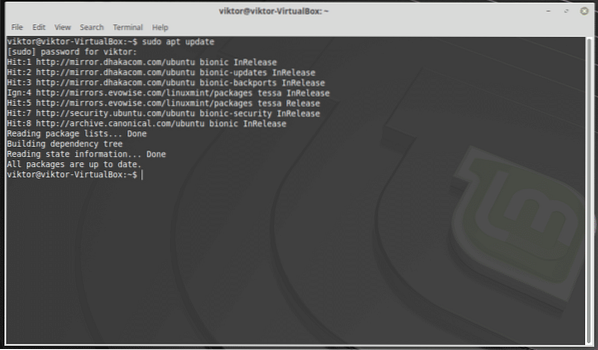
Voer de volgende opdracht uit voor het installeren van Cinnamon en LightDM. LightDM is de standaard
Opmerking: op mijn huidige systeem wordt MATE desktop uitgevoerd.
sudo apt install kaneel-desktop-omgeving lightdm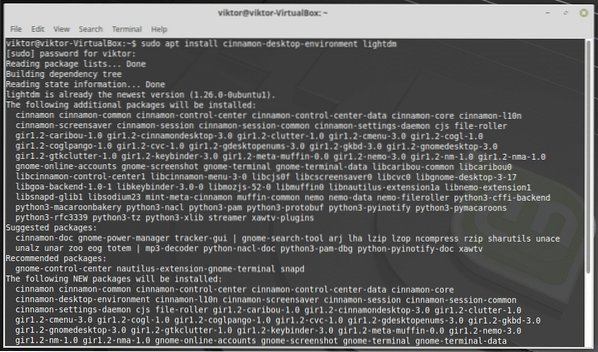
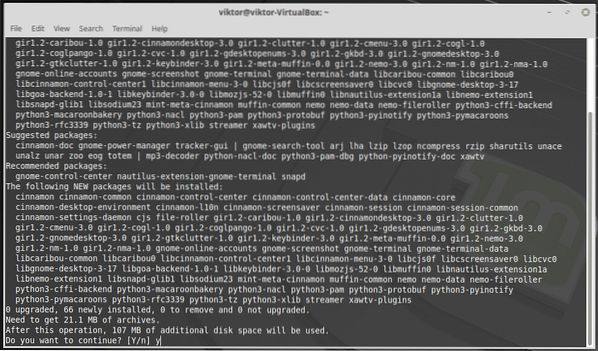
Linux Mint Cinnamon installeren
Dit is de beste manier om mogelijke conflicten te vermijden en stabiel te blijven. Alle aanpassingen en wijzigingen die u eerder hebt aangebracht, zijn echter niet beschikbaar in uw nieuwe systeem. Als u prioriteit geeft aan stabiliteit en besluit op deze manier door te gaan, zorg er dan voor dat u een back-up maakt van alle bestanden en tweaks op een veilige plaats.
Klaar? Pak de nieuwste Linux Mint ISO met Cinnamon-desktop.
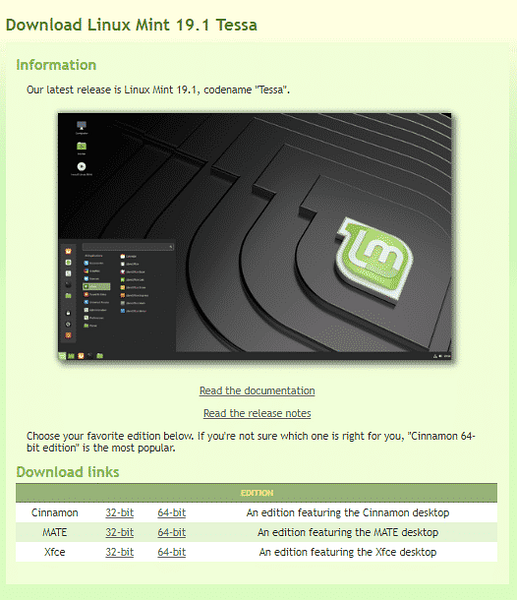
Download compleet? Zorg ervoor dat het ISO-bestand niet beschadigd is. Controleer de SHA-256-hash van het gedownloade bestand met de officiële SHA-256-hash. Leer hoe u de SHA-256-controlesom van een bestand kunt controleren. Hier zijn de officiële SHA-256 hashes voor Linux Mint Cinnamon ISO's op het moment van schrijven.
- linuxmint-19.1-kaneel-32bit.ISO: b580052c4652ac8f1cbcd9057a0395642a722707d17e1a77844ff7fb4db36b70
- linuxmint-19.1-kaneel-64bit.ISO: bb4b3ad584f2fec1d91ad60fe57ad4044e5c0934a5e3d229da129c9513862eb0
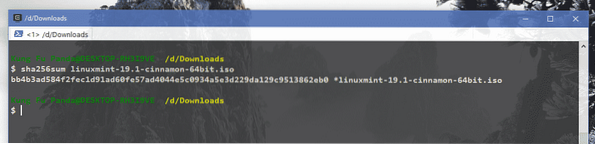
Is je ISO-bestand in orde?? Als het goed is, ga dan verder met de volgende stap. Anders moet je het opnieuw downloaden.
Maak een opstartbare USB-stick met Etcher of dd. Als u klaar bent, start u het systeem opnieuw op en start u de USB-flashdrive op.
Selecteer de optie "Start Linux Mint". Hiermee start u een livesessie van Linux Mint Cinnamon.
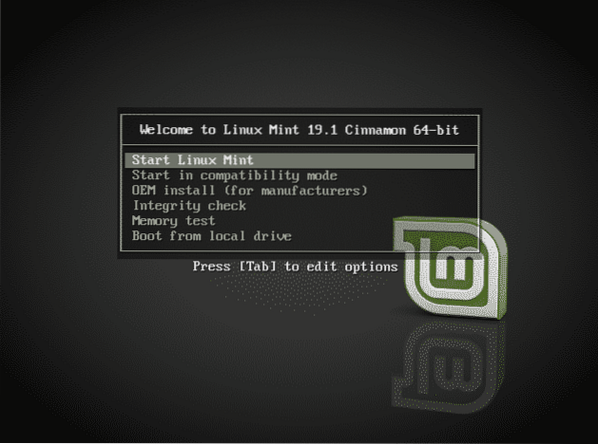
Zodra het systeem gereed is, kun je vrij door het hele systeem dwalen en de verandering voelen. Voor deze handleiding gaan we verder met de installatieprocedure. Start het installatieprogramma!
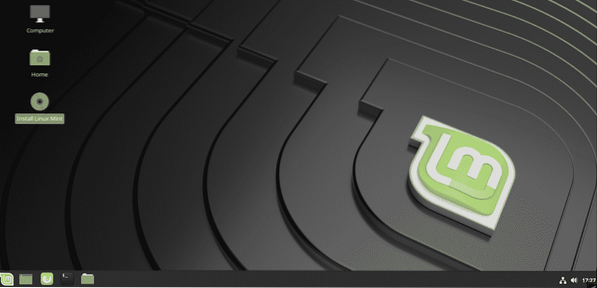
De eerste optie is om een taal te kiezen. Selecteer uw moedertaal voor comfort of ga met "Engels".
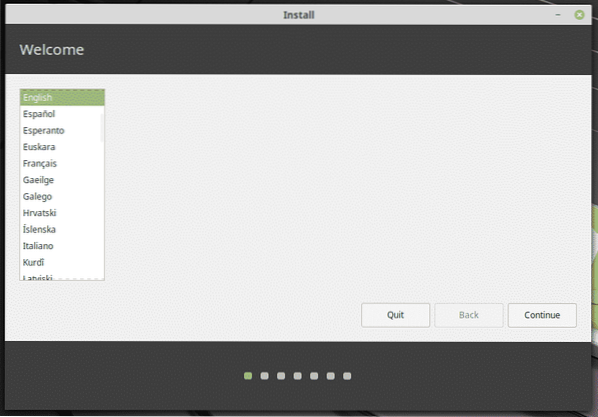
Nu is het tijd om de toetsenbordindeling te kiezen. Als je een specifieke toetsenbordindeling gebruikt, moet je op internet zoeken en uitzoeken welke indeling je voor je toetsenbord moet kiezen. In mijn geval gebruik ik een algemeen QWERTY-toetsenbord, dus mijn lay-out naar keuze zou "Engels (VS)" zijn.
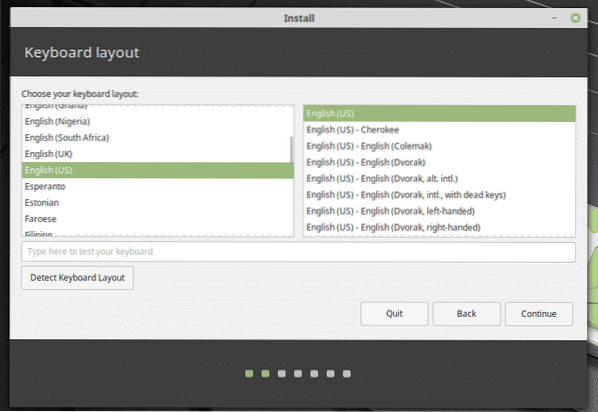
Opmerking: u kunt ook genieten van andere toetsenbordindelingen op QWERTY of andere toetsenbordindelingen. Kies daarvoor de gewenste indeling. Doe voorzichtig; dingen zullen moeilijker voor je zijn!
U wordt gevraagd om te kiezen of u extra software wilt installeren en 3rd-feest-apps nu. Ik raad altijd aan om het vakje aan te vinken. Dit maakt dingen gemakkelijker na het voltooien van de installatie van het besturingssysteem.
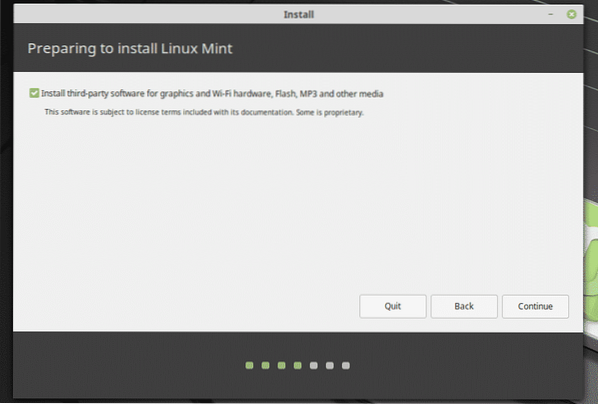
Vervolgens de partitionering. De aanbevolen configuratie is een aparte partitie met 20-30 GB aan ruimte voor het besturingssysteem. Afhankelijk van uw situatie kunnen er dingen veranderen.
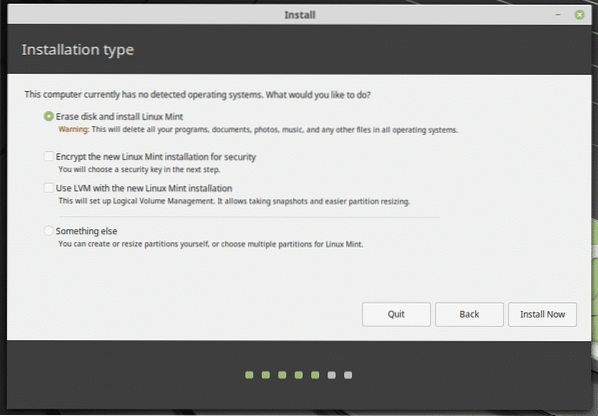
Kies de juiste regio voor uw huidige functie. Het zal de cruciale factor zijn bij het bepalen van de tijdzone van uw systeem, locatie en andere.
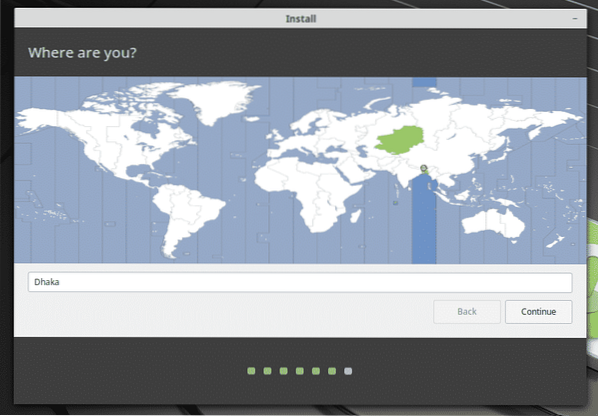
Voer de inloggegevens voor het nieuwe gebruikersaccount in. Deze gebruiker wordt het hoofdbeheerdersaccount. Het wachtwoord is ook het standaardwachtwoord voor "root". Je kunt het later echter wijzigen. Leer hoe u het root-wachtwoord kunt wijzigen. De tutorial is voor Debian, maar onthoud: Linux Mint is gebaseerd op Ubuntu en Ubuntu is gebaseerd op Debian. Alles zal prima werken.
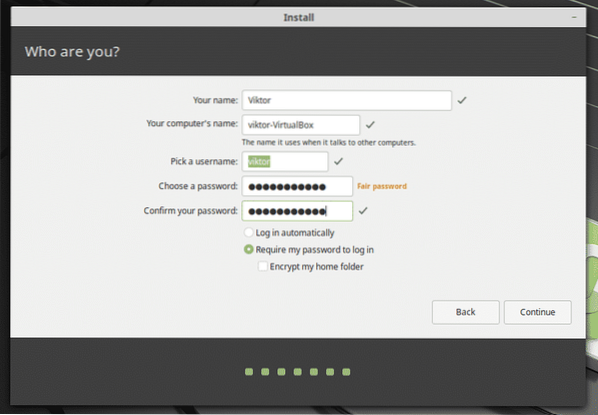
Het enige wat u nu nog hoeft te doen is genieten van uw kopje koffie en de installateur zijn werk laten doen.
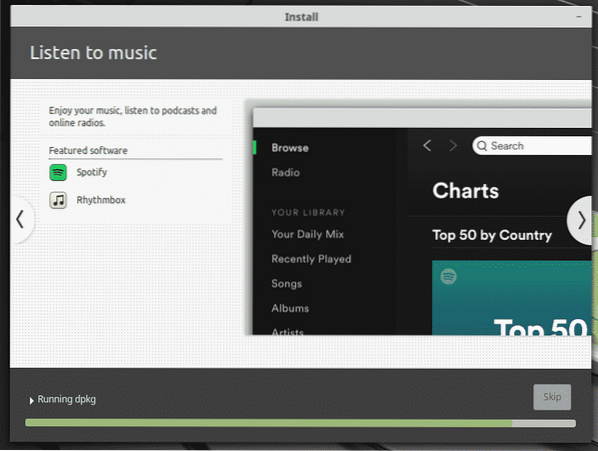
Installatie voltooid? Start het systeem opnieuw op vanaf de prompt!
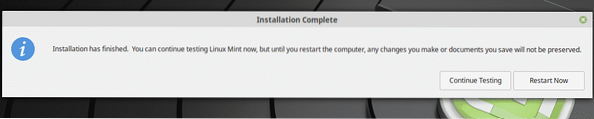
Overstappen op kaneel
Start in beide gevallen uw systeem opnieuw op en ga naar de inlogpagina.
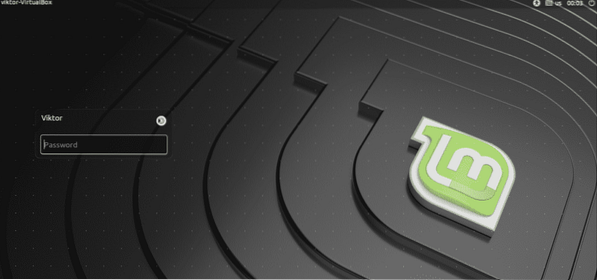
Via het pictogram kunt u kiezen welke bureaubladomgeving u wilt kiezen. Als je Cinnamon nu hebt geïnstalleerd, kies dan voor Cinnamon. Maak je geen zorgen; vanaf dit moment zal Linux Mint altijd standaard Cinnamon-desktop laden (tenzij je het opnieuw wijzigt).

Voila! Geniet van kaneel!
Laatste gedachten
De Cinnamon-desktop is fenomenaal. Het heeft het potentieel om elke nieuwe en zelfs ervaren Linux-gebruiker aan te trekken. Het is lichtgewicht maar modern; eenvoudig en intuïtief. Probeer het eens als je Linux Mint gebruikt. Het is tenslotte een van de krachtigste functies van de Linux Mint-familie!
 Phenquestions
Phenquestions


